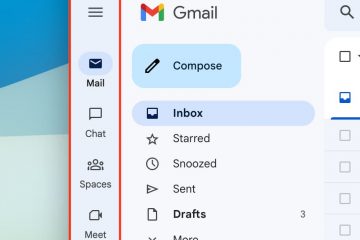Una semplice guida per reinstallare Microsoft Edge
Se stai riscontrando bug occasionali sul browser o qualche altro comportamento imprevisto, puoi risolverlo rapidamente reinstallando il browser sul tuo computer. Tuttavia, Windows 11 non ti consente di disinstallare Edge dal solito percorso dell’app Impostazioni o del Pannello di controllo.
Per fortuna, esiste una soluzione rapida che coinvolge CMD che puoi utilizzare per disinstallare l’app dal tuo computer.
Disinstalla Microsoft Edge utilizzando Terminal
Per disinstallare Microsoft Edge dal tuo computer Windows, devi semplicemente eseguire un comando nel prompt dei comandi. Tuttavia, prima di farlo, dovrai individuare il file di installazione di Edge nella tua memoria locale.
Apri una nuova finestra di Esplora file facendo doppio clic sull’icona”Questo PC”o premendo contemporaneamente i tasti Windows+E sulla tastiera.
Dopodiché, digita o copia+incolla quanto segue-menzionata nella barra degli indirizzi e premi Invio per procedere.
C:\Programmi (x86)\Microsoft\Edge\Application\
Ora, fai doppio clic sulla cartella della versione per continuare.
Nota: la versione potrebbe variare da quella visualizzata nello screenshot.
Dopodiché, fai doppio clic su’Installer’cartella.
Ora, copia la posizione andando nella barra degli indirizzi e premendo contemporaneamente i tasti Ctrl+C su la tua tastiera Tienilo a portata di mano poiché lo utilizzerai nei passaggi successivi.
Ora, vai al menu Start e digita Terminale per eseguire una ricerca. Successivamente, fai clic con il pulsante destro del mouse sul riquadro”Terminale”e scegli l’opzione”Esegui come amministratore”.
Ora sullo schermo apparirà una finestra UAC (User Account Control). Se non hai effettuato l’accesso con un account amministratore, inserisci le credenziali per uno. Altrimenti, fai clic sul pulsante”Sì”per procedere.
Ora, nella finestra Terminale, fai clic sul’chevron'(freccia verso il basso) e seleziona l’opzione’Prompt dei comandi’.
Dopo quel tipo o copia+ incolla il comando indicato di seguito e premi Invio per eseguirlo.
cd
Nota: sostituisci il segnaposto con la directory che hai copiato in precedenza in questa guida.
Quindi, digita o copia+incolla il comando seguente e premi Invio per eseguirlo.
setup.exe – disinstallare –s ystem-level –verbose-logging –force-uninstall
Una volta eseguito correttamente il comando, Microsoft Edge verrà rimosso dal tuo dispositivo. Ora riavvia il dispositivo dal menu Start per rimuovere completamente anche tutti i file di supporto.
Reinstalla Microsoft Edge
Reinstallare Microsft Edge è un processo semplice. Vai al sito Web ufficiale, scarica il programma di installazione e installa il browser utilizzandolo.
In primo luogo, vai a www.microsoft.com/edge utilizzando il browser preferito e fare clic sul pulsante”Scarica Edge”.
Quindi, fai clic sul pulsante’Download’dopo l’opzione’Windows 11′. Verrà visualizzata una finestra separata sullo schermo.
Quindi, fai clic sul pulsante”Accetta e scarica”.
Dopo, vai alla directory Download e fai doppio clic sul file.EXE appena scaricato.
Quindi, attendi che il programma di installazione scarichi Microsoft Edge sul tuo computer.
Una volta scaricato, Edge sarà lanciato automaticamente sul tuo schermo.
Questo è tutto, gente. Utilizzando il metodo sopra menzionato, puoi reinstallare facilmente Microsoft Edge sul tuo PC per eliminare bug o qualsiasi altro comportamento anomalo del browser.